So ändern Sie den Klingelton auf Ihrem Android-Telefon
Was Sie wissen sollten
- Die meisten Telefone: Einstellungen > Klang > Klingelton. Wählen Sie den Ton aus und drücken Sie OK oder Speichern.
- Samsung: Einstellungen > Geräusche und Vibrationen > Klingelton. Wählen Sie Ihren Klingelton und drücken Sie die Zurück-Pfeil.
In diesem Artikel erfahren Sie, wie Sie Ihren Klingelton auf eine Vielzahl von. einstellen Android Telefone sowie wie Sie neue Klingeltöne herunterladen und auf Ihr Telefon übertragen können. Die folgenden Anweisungen gelten unabhängig davon, wer Ihr Android-Telefon hergestellt hat: Samsung, Google, Huawei, Xiaomi usw.
So legen Sie Standardklingeltöne fest
Je nach Modell von Android Telefon Sie haben, können Sie aus mehreren Standard-Klingeltönen wählen. So finden und durchsuchen Sie sie:
Öffne dein Handy Einstellungen App.
Tippen Sie auf Klang.
-
Die Toneinstellungen enthalten alle möglichen Optionen, um die verschiedenen Lautstärken und Töne Ihres Geräts anzupassen. Diese variieren je nach Gerät und Android-Version leicht, sollten jedoch alle ziemlich ähnlich sein. Finden Sie die
TelefonKlingelton Option und wählen Sie sie aus.Je nachdem, welche Android-Version Sie verwenden, befindet sich die Option Telefonklingelton möglicherweise unter Fortschrittlich Sektion. Tippen Sie in diesem Fall auf den Abwärtspfeil, um ihn zu öffnen.
-
Von hier aus sehen Sie eine Liste der Klingeltöne oder eine Liste der Klingeltonkategorien, die auf Ihrem Gerät verfügbar sind. Sie können einmal auf einen Klingelton tippen, um zu hören, wie er klingt. Wenn Sie einen Klingelton gefunden haben, den Sie als Standardklingel verwenden möchten, tippen Sie auf OK oder Speichern um die Auswahl zu speichern.
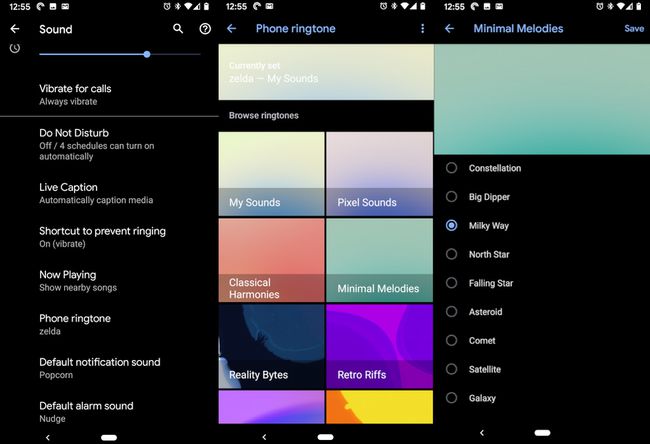
So legen Sie Standardklingeltöne auf Samsung-Telefonen fest
Wenn Sie ein Samsung-Gerät besitzen, ist der Vorgang zum Einstellen eines Klingeltons etwas anders. So geht's:
Starten Sie die App Einstellungen und tippen Sie dann auf Geräusche und Vibrationen.
Finden Klingelton in der Liste und tippen Sie darauf.
Wählen Sie den Klingelton aus, den Sie für Ihr Telefon einstellen möchten.
-
Tippen Sie abschließend auf das Zurück-Pfeil unten auf dem Bildschirm, um Ihren neuen Klingelton einzustellen. Sie können auf die Home-Schaltfläche tippen, um die Einstellungen App.
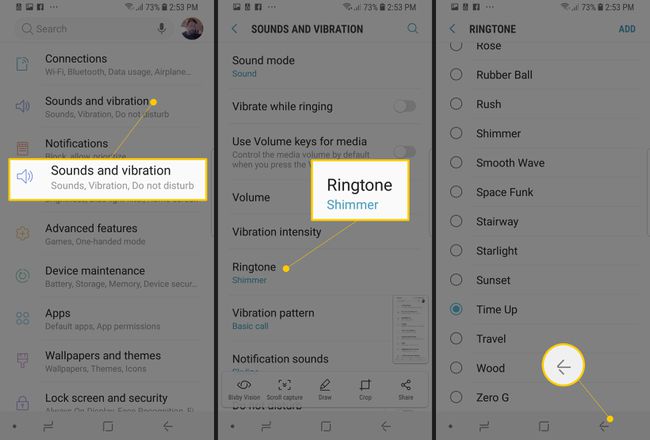
So laden Sie neue Klingeltöne von Ihrem Computer herunter
Die einfachste und kostengünstigste Möglichkeit, neue Klingeltöne zu erhalten, besteht darin, sie von Ihrem Computer zu übertragen. Die meisten Android-Geräte können normale Musikdateien als Klingeltöne verwenden.
Während viele Geräte andere Formate akzeptieren, ist es im Allgemeinen eine gute Idee, bei MP3 und OGG zu bleiben.
Verbinden Sie Ihr Android-Gerät über ein USB-Kabel mit Ihrem Computer. Normalerweise können Sie das Kabel verwenden, das Teil Ihres Ladegeräts ist.
Wischen Sie auf Ihrem Android-Gerät vom oberen Bildschirmrand nach unten, um Ihre Benachrichtigungen anzuzeigen. Sie sollten eine Systembenachrichtigung sehen, die besagt, dass Ihr Gerät zum Laden über USB angeschlossen ist. Tippen Sie auf diese Benachrichtigung.
-
Es öffnet sich ein neues Dialogfeld, in dem Sie auswählen können, wofür der USB verwendet wird. Wählen Datei Übertragung. Ihr Computer öffnet möglicherweise automatisch ein Fenster mit dem Speicher des Telefons. Wenn dies der Fall ist, fahren Sie mit Schritt 6 fort.

Wenn Ihr Computer nicht automatisch zum Speicher des Telefons navigiert, öffnen Sie Windows Explorer oder welcher Dateibrowser auf Ihrem System verfügbar ist.
-
Navigieren Sie zu dem Ort, an dem Ihr Gerät installiert ist. Dies ist der gleiche Ort, an dem Ihr PC angeschlossene USB-Laufwerke anzeigt. Unter Windows ist es Dieser PC.
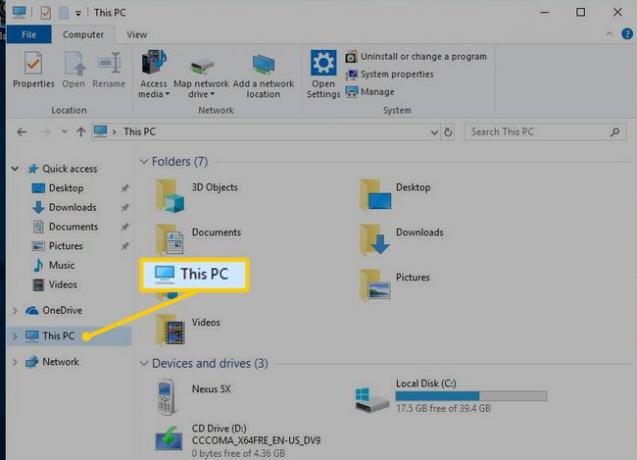
-
Suchen und öffnen Sie im internen Speicher Ihres Android-Geräts die Klingeltöne Mappe.
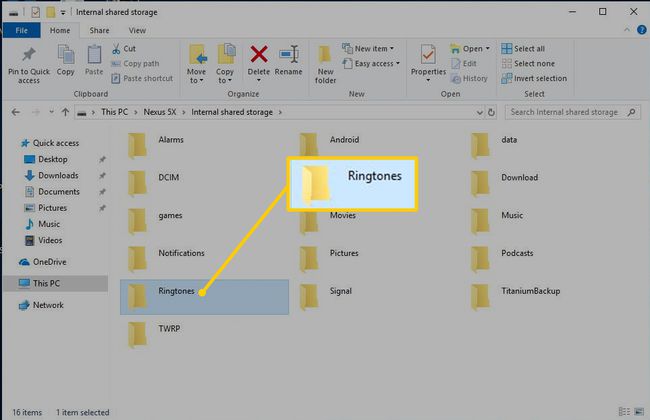
Kopieren Sie alle Musikdateien, die Sie als Klingeltöne verwenden möchten, in diesen Ordner. Wenn Sie zu den Toneinstellungen Ihres Telefons zurückkehren, sollten Sie diese unter den Standard-Systemklingeltönen finden.
Wo finde ich Klingeltöne online
Wenn die Standardklingeltöne Ihres Telefons nicht den gewünschten Anpassungsgrad bieten, gehen Sie zu Google Play und führen Sie eine schnelle Suche nach Klingeltönen durch. Die Suchergebnisse enthalten viele Apps – einige kostenpflichtig und andere kostenlos. Hier sind zwei kostenlose Apps, die eine Überlegung wert sind:
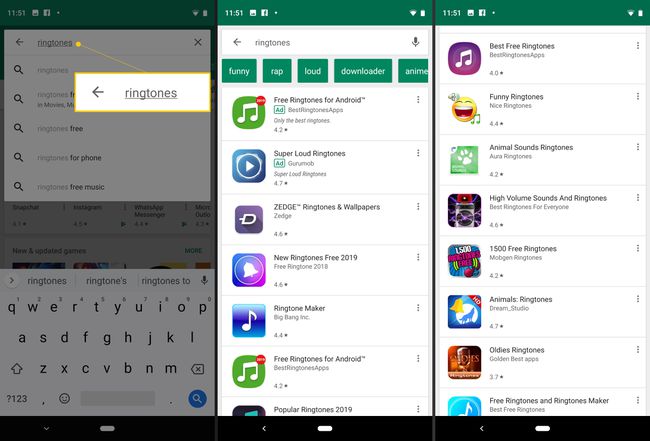
Machen Sie Ihr Telefon zum Gesprächsstarter mit den kostenlosen Klingeltönen im ZEDGE-App. Es enthält auch Benachrichtigungstöne, App-Symbole, Alarme und kostenlose Hintergrundbilder. Sie können einen hochwertigen Klingelton für jedes Mitglied Ihrer Familie oder für jeden Ihrer Freunde herunterladen und verwenden. Zu den Kategorien gehören Rock, Rap und Country sowie klassische Klingeltöne und Soundeffekte. Weisen Sie die Klingeltöne aus der App heraus einzelnen Kontakten zu.
Mit dieser App können Sie bis zu 30 Sekunden eines Songs in Ihrer Medienbibliothek verwenden und daraus einen Klingelton erstellen. Es dauert eine Weile, sich an die Benutzeroberfläche zu gewöhnen, aber sobald Sie ein paar Klingeltöne erstellt haben, ist der Vorgang einfach und effektiv.
